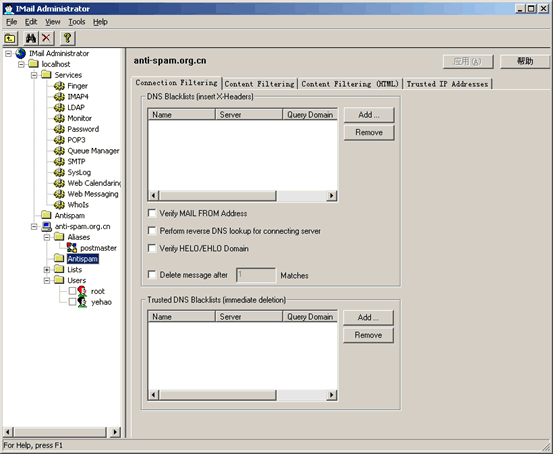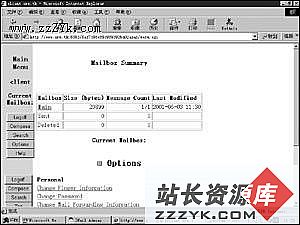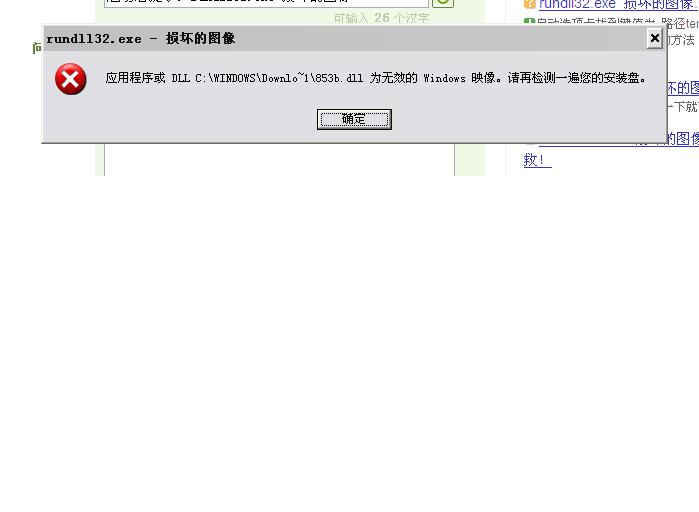解决超过远程桌面连接数而无法连接服务器的问题 踢出已断开用户
解决超过远程连接数而无法连接服务器的问题 踢出已断开用户
经常碰到超过远程连接数而无法连接服务器,你可以采用如下方法解决
此时一般有以下选
1.打托管商电话要求机房手动强制重启.
2.使用专用远程连接器.如果以上两条不方便实现,那请看下面这条最方便的吧
用如下命令形式解决超过最大连接数问题
运行 mstsc /v:IP /console ,比如
就可以连接到远程系统的的会话。mstsc /v:211.211.0.5 /console
其实这主要是mstsc参数的了解,可通过mstsc /?学习一下。远程桌面连接
MSTSC [<Connection File>] [/v:<sever[:port]>] [/console] [/f[ullscreen]]
[/w:<width> /h:<height>] | /Edit"ConnectionFile" | /Migrate | /?
<Connection File> -- 指定连接的 .rdp 文件的名称。
/v:<sever[:port]> -- 指定要连接到的终端服务器。
/console -- 连接到服务器的控制台会话。
/f -- 以全屏模式启动客户端。
/w: <width> -- 指定远程桌面屏幕的宽度。
/h:<height> -- 指定远程桌面屏幕的亮度。
/edit -- 打开指定的 .rdp 文件来编辑。
/migrate -- 将客户端连接管理器创建的旧版连接文件迁移到新的 .rdp 连接文件。
/? -- 生成这个用法消息。 而要从根本上解决还是需要修改服务器端配置:使用远程桌面链接登录到终端服务器时经常会遇到“终端服务器超出最大允许链接数”,引起该问题的原因在于终端服务的缺省链接数为2个链接,并且当登录远程桌面后如果不是采用注销方式退出,而是直接关闭远程桌面窗口,那么实际上会话并没有释放掉,而是继续保留在服务器端,这样就会占用总的链接数,当这个数量达到最大允许值时就会出现上面的提示。解决方式:
一、用注销来退出远程桌面而不是直接关闭窗口
二、限制已断开链接的会话存在时间
三、增加最多链接数,即设置可连接的数量多些 第三可采用如下几种方式来修改:
1.从终端服务配置中修改:
打开管理工具里的终端服务配置,再单击连接,双击右边的RDP-Tcp,弹出RDP-Tcp属性,选择网卡,可设置最多连接数,或者设置为无限制的连接数。当然这个值不也能太大,否则会占用较多的系统资源。不过这里修改的值好像不起作用,设置成无限制时照样还是会出现本文所说的情况。 修改会话存在时间:运行-Tscc.msc-连接-双击RDP-Tcp或右击-属性-会话-选中第一个的替代用户设置(O)-结束已断开的会话[将默认值“从不”改为一个适当的时间,比如30分钟]2.打开“控制面板”,双击“添加删除程序”,单击“添加删除Windows组件”*“组件”
,在Windows组件向导对话框中选中“终端服务” * “下一步” * “应用服务器” * “下
一步”,然后按照提示即可改变终端服务的模式。
不过听说用此法,改了应用需要许可证,90天后过期:( 3.win2003的话可以从组策略修改:组策略级别要高于终端服务配置,当启用组策略后终端服务配置中的相应选项会变成灰色不可修改
运行-gpedit.msc-计算机配置-管理模板-Windows组件-终端服务
双击右边的”限制连接数量“-选择”已启用“-填入允许的最大连接数
还有一个方法就是手工踢出已经断开的连接用户;
1、首先通过各种方法连接到服务器上(telnet);
2、上去后,查看登陆用户列表。输入命令:query user;这样你就可以看出有何不同来啦,可以根据你的具体情况而定的。ID为0的用户就是本地登陆的,而在State中看提示,当提示为已断开,则说明用户已经断开还占用着系统资源和通道,这样就可以把该用户踢掉。输入logoff ID,即踢除相应ID的用户。